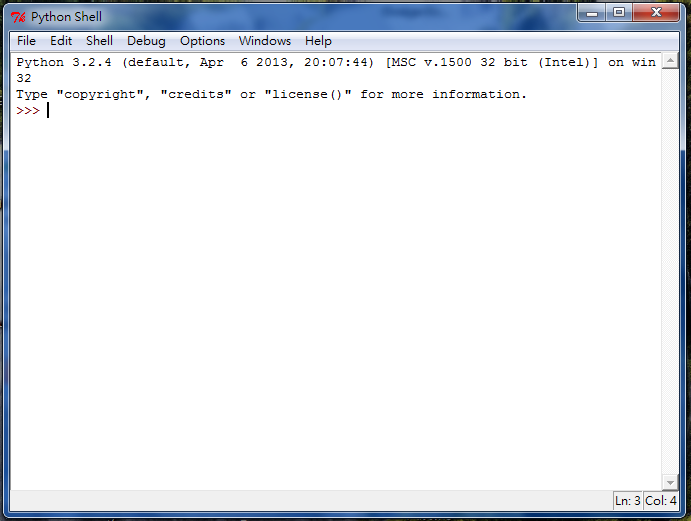第二節¶
如何開始¶
假如你還不知道怎樣開電腦,怎樣在電腦上打字,那趕快向你的父母、兄長、或老師請教, 學會這些基本的常識後後,再開始繼續隨著這講義一步一步的做。
(在這堂課,會教你如何開機等的基本電腦常識,假如將來你須要自己開機使用電腦, 你可以按照課堂中所教的步驟,自己做做看。不過要記得,除非你擁有屬於自己的專用 電腦,就算你已經學會如何會使用電腦,甚至已經是電腦專家了,但是在電腦上做任何 改變之前(例如安裝軟體、儲存檔案到電腦的硬碟等),都要事先徵得電腦主人的同意, 這不但是一種禮貌,也是一種必要。
好了,你已經知道如何開電腦了。假如你所用的電腦已經先安裝好必要的軟體, 你就可以跳過下一節「安裝軟體」,否則你可以按照「安裝軟體」一節所說的方法 安裝課程所要用的軟體。
巨蟒程式開發環境IDE¶
當你安裝完巨蟒後,用滑鼠點兩下桌面上的巨蟒IDE的縮圖,你就可以看到如巨蟒IDE視窗 所示巨蟒程式開發的視窗,我們將在這個環境下學習巨蟒程式的編寫。
(假如在桌面上看不到巨蟒的縮圖,如果使用的是微軟視窗作業系統, 可以參考註腳 [1] ,如果使用的是Linux 作業系統, 可以參考註腳 [2] 如何開啟巨蟒的程式開發視窗IDLE。)
在最開始,有一堆的英文,這些是宣告巨蟒的版本、版權、及使用時會遇到的狀況 (你看到的畫面,可能有些許的不同,這是因為電腦中安裝的巨蟒有新舊不同的結果, 不過版本不同,不會有太大的影響)。這些對我們目前要學如何編寫程式而言,都不重要。 但除了這些英文的宣告,你可以看到在最後一行,有 >>> 的標誌。 這是巨蟒環境的「提示」,表示巨蟒已經準備好,可以開始接受你的指揮, 做你想要做的事。好,讓我們真正的開始吧。
註腳
| [1] | 微軟視窗作業系統:用滑鼠點擊電腦左下角的「開始」,然後點擊「所有程式」,視窗出現後,再點擊「Python 3.x」,最後再點擊「IDLE Python (GUI)」。下面是用簡單的方法,來表示相同的步驟: 開始 -> 所有程式 -> Python 3.x -> IDLE Python (GUI) |
| [2] | Linux作業系統:在電腦的桌面按下 Ctrl + Alt + t (三鍵同時按下,不含 “+” 加號)開啟一個終端機,在終端機內鍵入“idle-python3.5” (不含左右 “括號”,其結尾的 “3.5” 要按照電腦所安裝的軟體改為適當的版本數字)。 |